Erklärbär-Videos per Mausklick
Fragen kostet ja bekanntlich nix, also bekam ich auf Anfrage einen Testzugang beim Anbieter mysimpleshow. Allen Anbietern solcher Services ist gemeinsam, dass die Erstellung der Videos keine großartigen Vorkenntnisse erfordert und auch digitale Neandertaler in wenigen Minuten coole Videos erstellen können. Das stimmt auch, wer allerdings in wenigen Minuten fertig sein möchte greift auf die bereit stehenden Vorlagen zurück und landet dann schnell beim üblichen Einheitsbrei. Der nun folgende Artikel und das Video (wie passend) geben einen Einblick in die Funktionsweise des Videotools. Mysimpleshow selbst ausprobieren: Klicke hier.Erklärvideos – wo fange ich an?
Gute Frage! Wer sich noch nie mit der Erstellung von Videos beschäftigt hat, stellt sich vielleicht die Frage, wie ein zu erklärender Sachverhalt (mag er nun komplex sein oder nicht) in ein Bewegtbild gebracht werden soll. Braucht man ein Konzept? Ein Drehbuch? Storyboard? Zumindest eine Vorstellung davon zu haben, was da am Ende hinten raus kommen soll, ist nicht die schlechteste Idee. Glücklicherweise greift mysimpleshow auch den völlig planlosen unter die Arme. Etliche Vorlagen und die Möglichkeit, eine fertige PowerPoint-Präsentation zu importieren, nimmt schon einiges an Arbeit ab. Auch ein Sprecher für das eigene Erklärvideo muss nicht händeringend gesucht werden, auch diese Arbeit kann mysimpleshow übernehmen. Doch dazu weiter unten mehr. Aber der Reihe nach – in diesem Beispiel erstelle ich ein Erklärvideo das Erklärvideos erklärt. Kurz und knackig soll es sein, ist ja schließlich nur ein Beispiel. Auf diesem Weg lassen sich einige Features von mysimpleshow kennenlernen.Aktivieren Sie JavaScript um das Video zu sehen.
https://www.youtube.com/watch?v=lU0GMZkxpcY
https://www.youtube.com/watch?v=lU0GMZkxpcY
Schritt 1: Projekt anlegen
Die Vidoerstellung beginnt im Menü unter „Meine Videos“ durch die Auswahl „Neues Video erstellen“. Im folgenden Dialog kann nun ein komplett neues Video erstellt werden oder die eben bereits erwähnte PowerPoint-Präsentation hochgeladen werden. Bevor es aber weitergeht, benötigt das Projekt auf jeden Fall erst einmal einen Namen.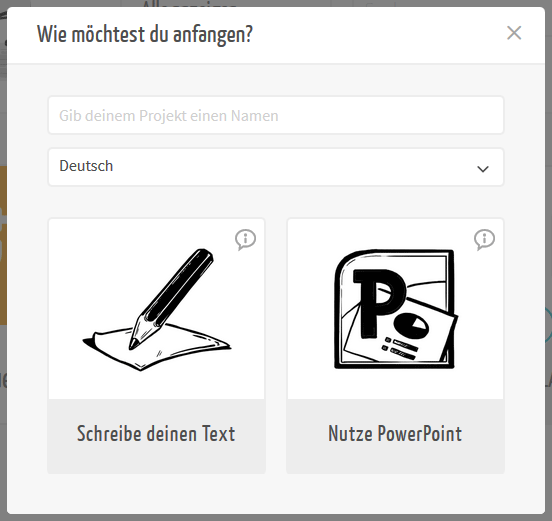
Auswahl, wie das Video erstellt werden soll
Schritt 2: Die Struktur des Erklärvideos
Ist ein sinnvoller Name vergeben, geht es an die Struktur des Videos. Hier gibt es einige Vorlagen die bei den ersten Schritten helfen. Die fertigen Vorlagen bieten auch bereits zum Thema passende Inhalte. Eine leere Vorlage besteht aus mindestens drei Kapiteln. Der Einleitung, der Geschichte und der finalen Erkenntnis. Und genau diese leere Vorlage nutzen wir. Keine Sorge, das spätere Video besteht später nicht nur aus diesen drei Sequenzen.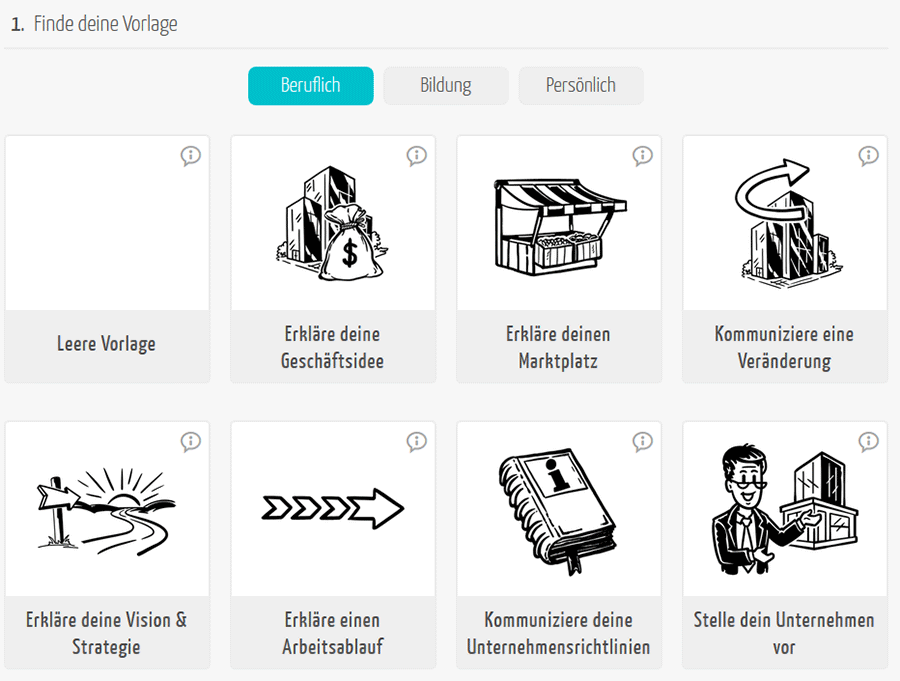
mysimpleshow stellt viele Vorlagen bereit
Schritt 3: Die Texteingabe
Auch wenn es erst etwas umständlich erscheint, mit dem puren Text des Videos zu beginnen – Videos entstehen in erster Linie zunächst auf dem Papier. Benötigt wird also erstmal ein Skript und das entsteht jetzt im Schritt „Schreiben“.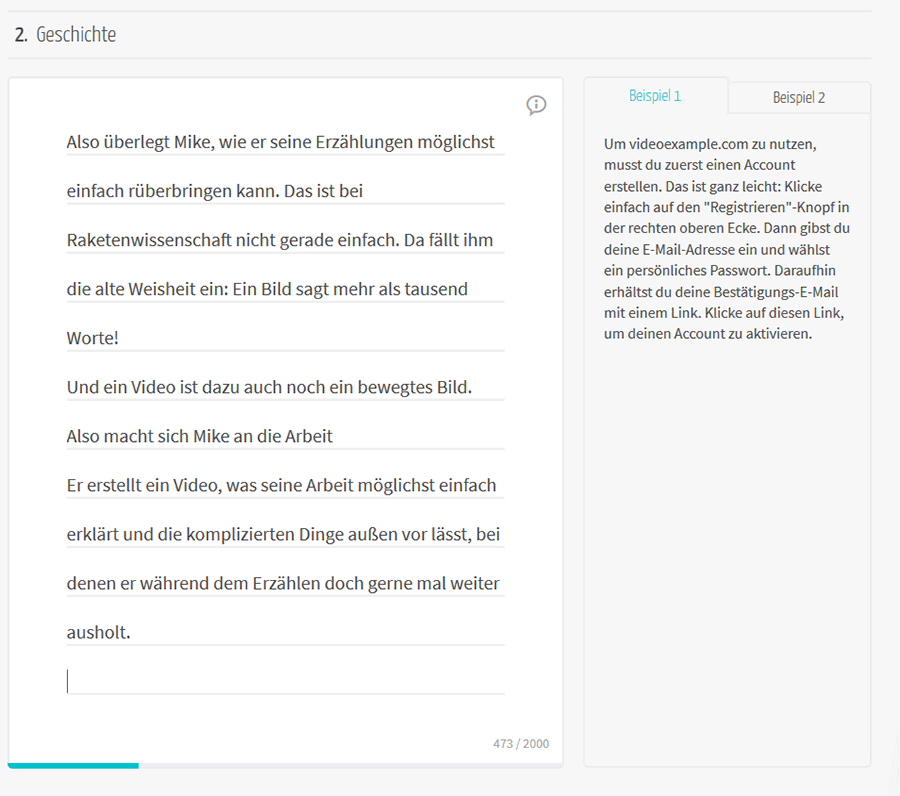
Ales erstes kommt der Text für das Video
In der Kürze liegt die Würze
Ziel eines Erklärvideos ist es nicht, einen bestimmten Sachverhalt allumfassend bis ins kleinste Detail zu beleuchten. Mysimpleshow ermöglicht das auch gar nicht erst, denn die Zeichenzahl für den Text ist begrenzt. Was zum Einen Sinn macht, aber auch nicht ganz uneigennützig ist. Denn die spätere Berechnung des Videos benötigt natürlich Rechenleistung und stundenlange Videos bremsen möglicherweise das Rendering. So kann für eine zügige Verareitung und Bereitstellung der Videos gesorgt werden. Der Text kann hier direkt eingegeben werden oder ein bereits vorgefertigter Text einfach per Copy&Paste eingefügt werden.Schritt 4: Bebildern des Videos
Nach der Texteingabe wertet mysimpleshow diesen aus und sucht nach Schlagworten im Text. Wird es fündig, setzt es in dieser Reihenfolge schon mehr oder wenige passende Bildobjekte in die jeweilige Szene ein. Übrigens wird der lange Text, der im Schritt vorher als Geschichte eingegeben wurde, in einzelne Szenen eingeteilt. Die Vorauswahl an Objekten ist mal mehr, mal weniger passend. Im Beispiel mit dem Raketenwissenschaftler ist dieser Begriff eben nicht verschlagwortet. Ich möchte aber doch gerne eine Rakete und einen Wissenschaftler haben!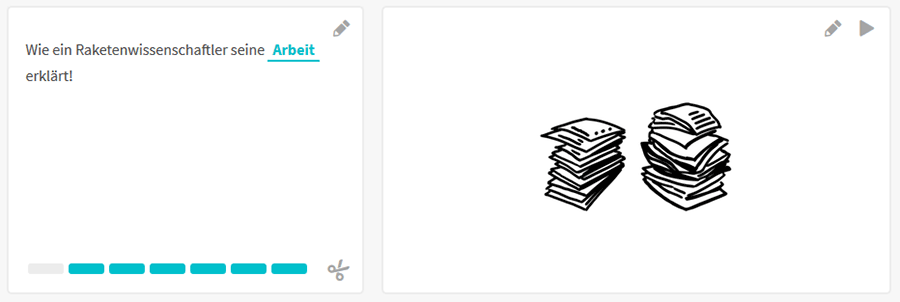
Hier fehlen mir wichtige Bilder
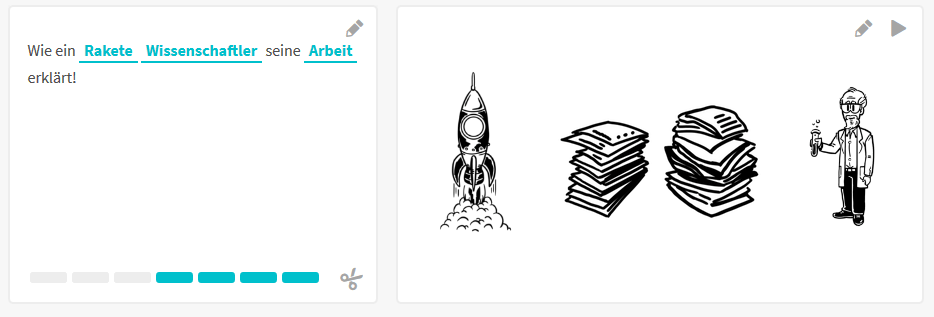
Neue Verschlagwortung bringt neue Bilder
Die Galerie
Die vorgeschlagenen Grafiken passen nicht immer. Auch wenn sie passend sind, soll nicht für den gleichen Begriff in jeder Szene auch immer die gleiche Grafik erscheinen. Dafür gibt es die Galerie. Ein Klick auf die Grafik öffnet weitere Vorschläge, auch eine Suchfunktion ist vorhanden. Ist in der Bibliothek nichts passendes verfügbar, bietet Mysimpleshow auch die Möglichkeit, eigenes Material hochzuladen.
Die Galerie bietet mehr Auswahl, wenn eine Grafik nicht passt
Schritt 5: Fertigstellen und Audio hinzufügen
Passen alle Grafiken und deren Anordnung, benötigt ein Video natürlich auch Ton. Drei Sprecherstimmen stehen zur Auswahl, eine männliche und zwei weibliche. Das ist ein nettes Feature, eignet sich aber nur für wenig Text. Trotz aller Bemühungen, klingen die Stimmen eben auch nach Computer. Einzige Lösung ist also, selbst den Sprechertext aufzunehmen. Wer dafür niemanden parat hat, kann diese Arbeit auch an Mysimpleshow vergeben, dabei entstehen aber zusätzliche Kosten. Die Funktion für eigene Aufnahmen ist denkbar einfach gestaltet und funktioniert direkt im Browser. Voraussetzung dafür ist logischerweise eine gutes Mikrofon. Zum Start der Aufnahme beginnt ein kleiner Countdown und ein Balken unter dem Text zeigt während der Aufnahme, welche Wörter gerade an der Reihe sind, ähnlich wie beim Karaoke. Nach etwas Eingewöhnung funktioniert das recht gut, auch wenn die Geschwindigkeit erst etwas hoch erscheint.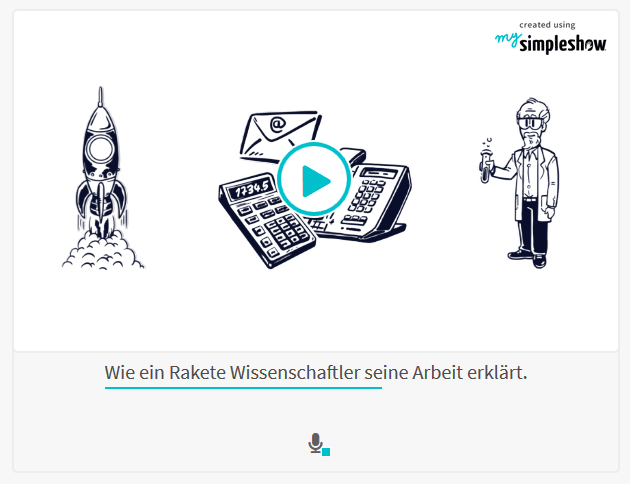
Der blaue Balken zeigt, was gerade gesprochen werden muss
Hintergrundmusik
Auch Hintergrundmusik gibt es. Fünf vorgefertigte Stücke stehen zur Auswahl, auch hier gibt es die Möglichkeit eigene Stücke hochladen zu können.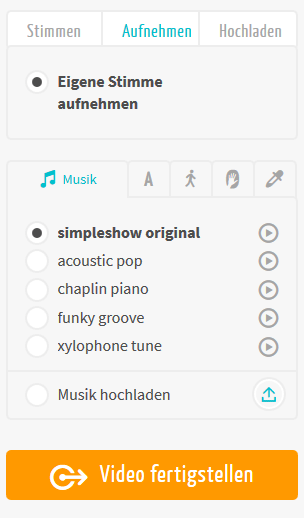
Hintergrundmusiken zur Auswahl
Weitere Features von mysimpleshow
Bisher ging es nur um die Erstellung von Videos und dafür bietet Mysimpleshow noch ein paar Extras unter den Einstellungen an. Sollen eine ganze Reihe ähnlicher Videos für eine bestimmte Seite oder Unternehmen kreiert werden, lassen sich vorgefertigte Schlusstafeln anlegen. Diese erscheinen als letztes Bild und müssen so nicht ständig neu erstellt werden. Auch ein Wasserzeichen lässt sich in den Einstellungen hochladen, sozusagen als Senderlogo. Soll eine zum Unternehmen passende Schriftart in den Videos verwendet werden, lässt sich auch diese zusätzlich hochladen.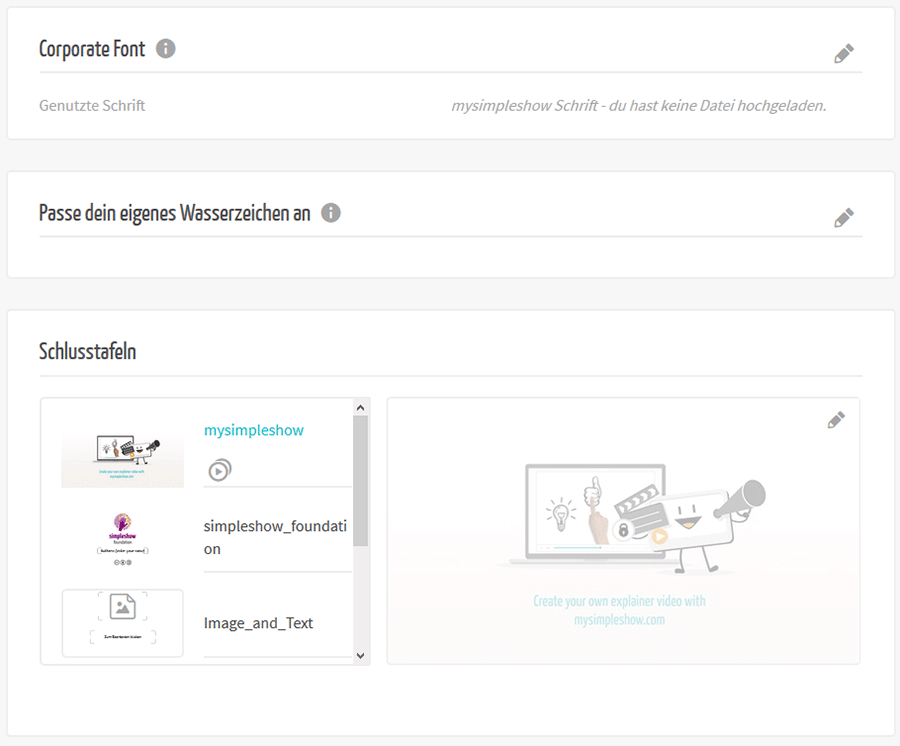
Voreinstellungen erleichtern wiederkehrende Schritte